在 Word 文檔的內容當中,通常會包含許多的日期。 這些日期通常是年月日組成,但是我們都知道日期的格式有非常多種。 比如常見的就有 2023-03-05、20230305、2023/03/05、2023.03.05。 通常在不同的文檔類型當中都有不同的標準,有些類型的場景下可能需要用 2023-03-05 這個格式,但是有些場景下又可能需要用 2023.03.05 用這個格式。 那麼我們如何批量修改 word 中的日期格式呢?
批量修改日期格式的場景經常會遇到,比如需要將 Word 中的 2023-03-05 全部都修改為 2023.03.05 格式,一般遇到這種需求,可能大家想到的最簡單的方法就是用 Office 打開文件,然後對日期進行查找替換。 在需要修改的日期比較少的場景下,這樣操作起來是非常簡單的。 但是當我們需要替換的日期非常多。 那我們可能就需要用到正則來幫我們進行模糊的處匹配處理了,但這仍然只限於單個 Word 修改日期格式的操作。 假如我們有幾百個甚至幾千個 Word 都需要統一內容當中的日期格式,那我們是不可能通過這種人工的方式能夠完成的。
如何批量修改 word 中的日期格式呢? 今天給大家介紹的就是一個文檔批量處理工具「我的ABC軟體工具箱」,它可以實現批量對 Word 進行修改,批量修改 Word 中的日期格式。 不管是多少word需要調整日期格式,都只需要一步操作,就可以輕輕鬆鬆的完成。 我接下來我們就一起來看一下他是如何實現批量修改 Word 中的日期格式的吧。
我們打開「我的ABC軟體工具箱」,按下圖所示,左側選擇「文件內容」,右側選擇「按規則查找並替換文件內容」的功能。
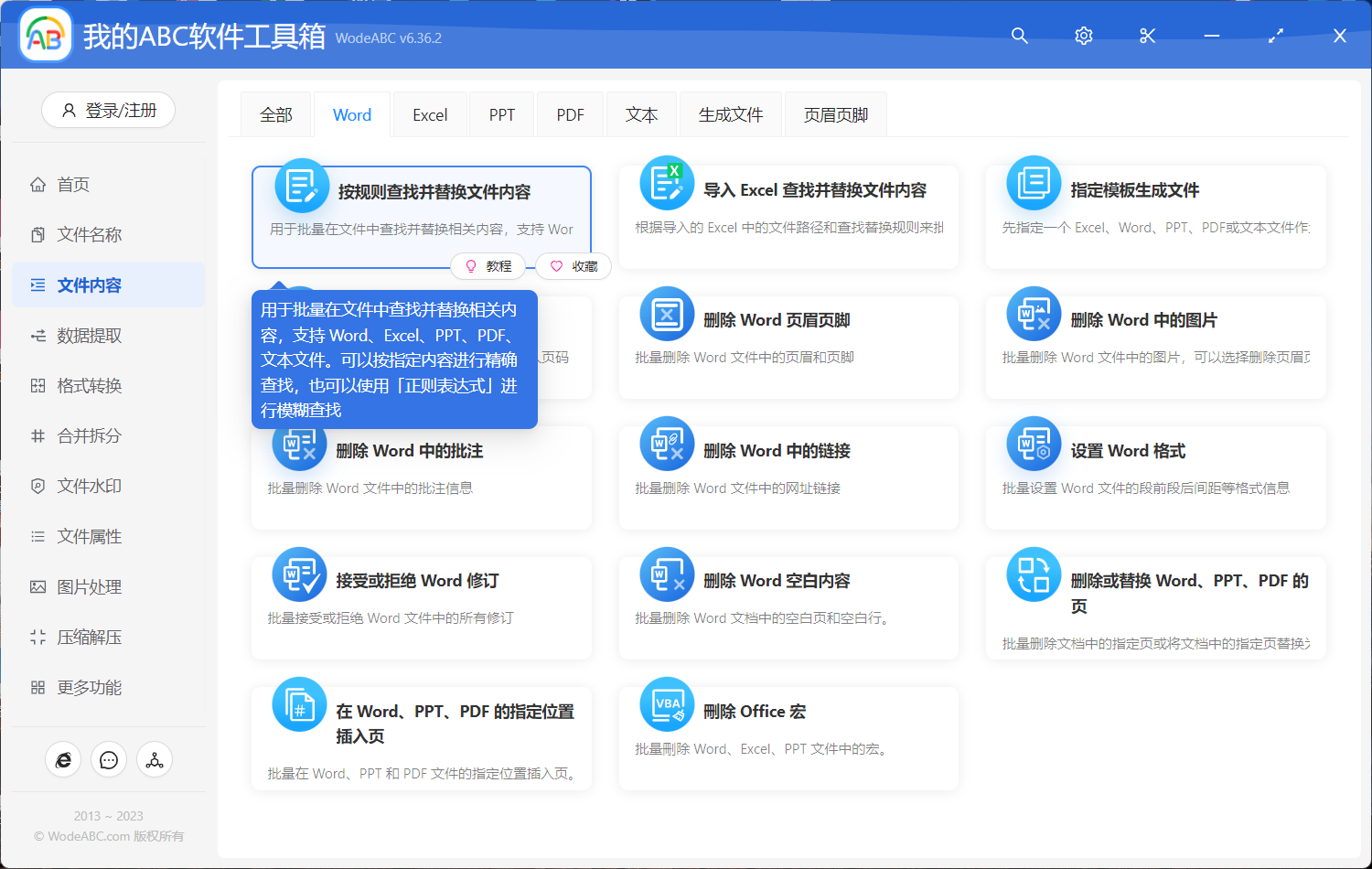
我們點擊上面的按鈕,進入到按規則查找並替換文件內容的內部。
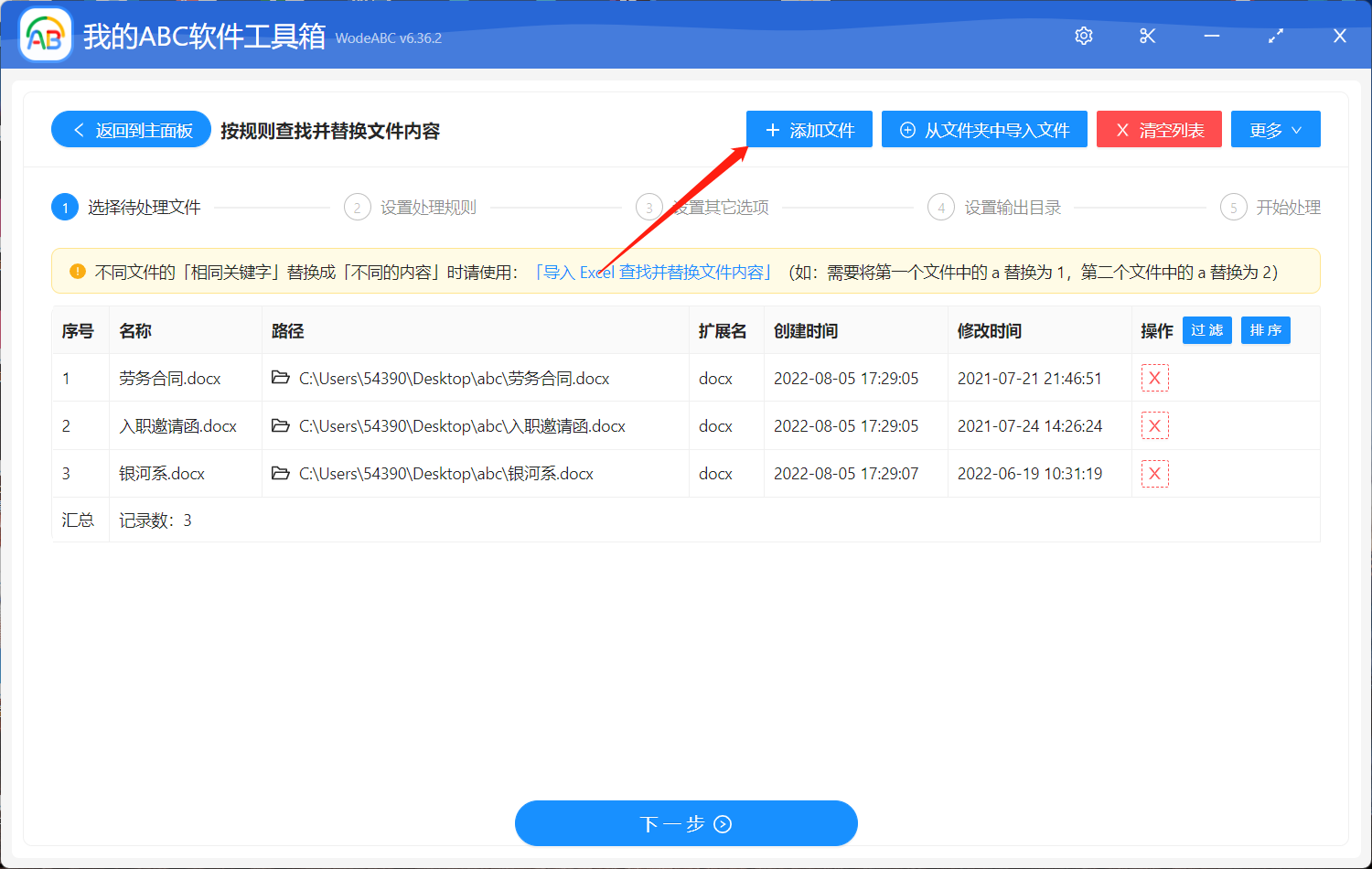
第一步就是是需要選擇被處理的 Word 文檔,可以一次性選擇非常多 Word 文檔,選擇好之後點擊下一步進入到設置界面。
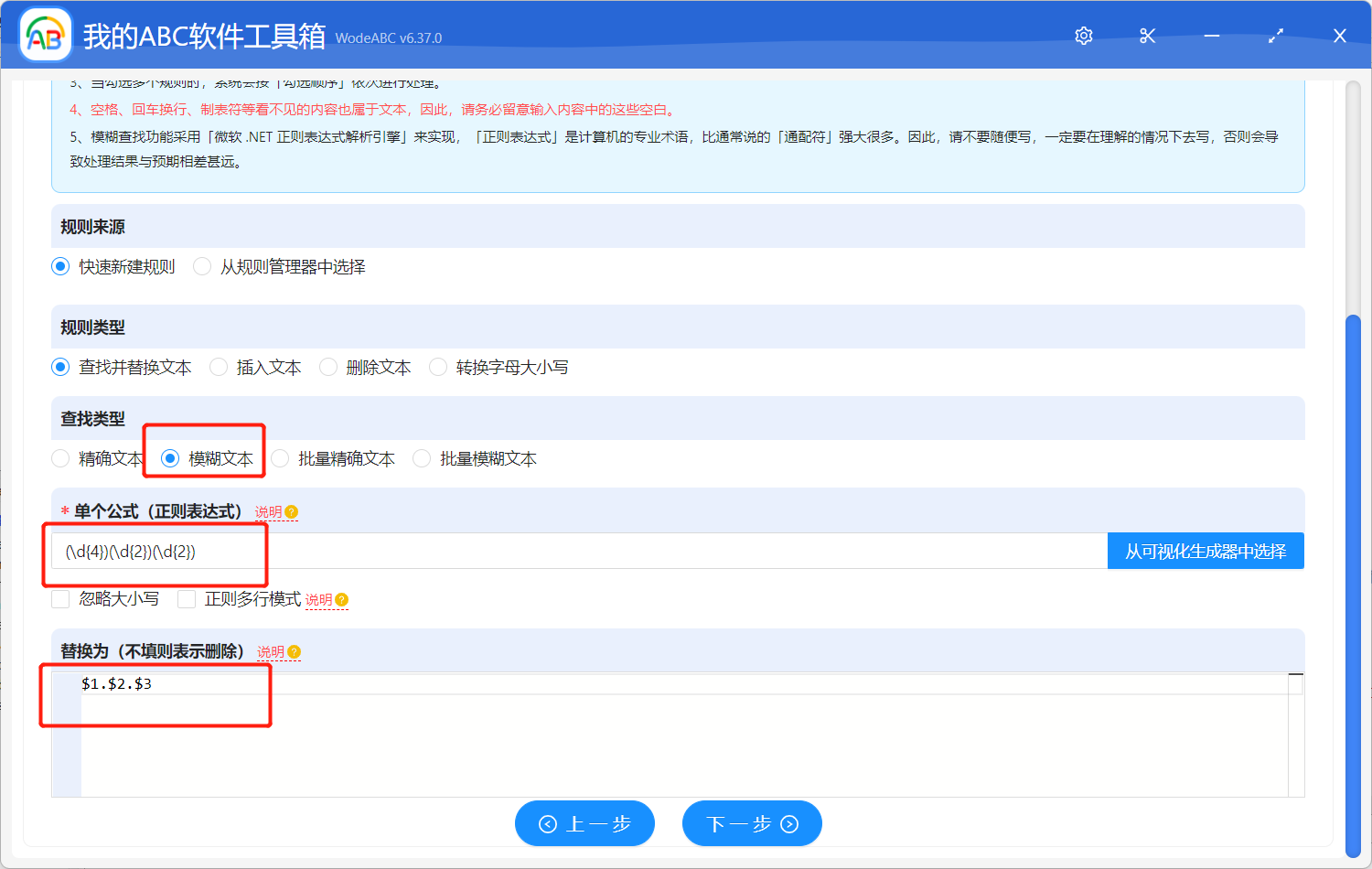
設置界面就是非常關鍵的一步了,重點關注上面標記的三個部分。 「單個公式」輸入的是我們匹配的替換前的規則,「替換為」輸入的是我們替換後的規則。 比如在上面的例子中,我們就是需要將 20230305 的格式替換為 2023.03.05 格式。 假如我們需要將 2023-03-05 格式替換為 2023年03月05日應該怎麼寫呢?
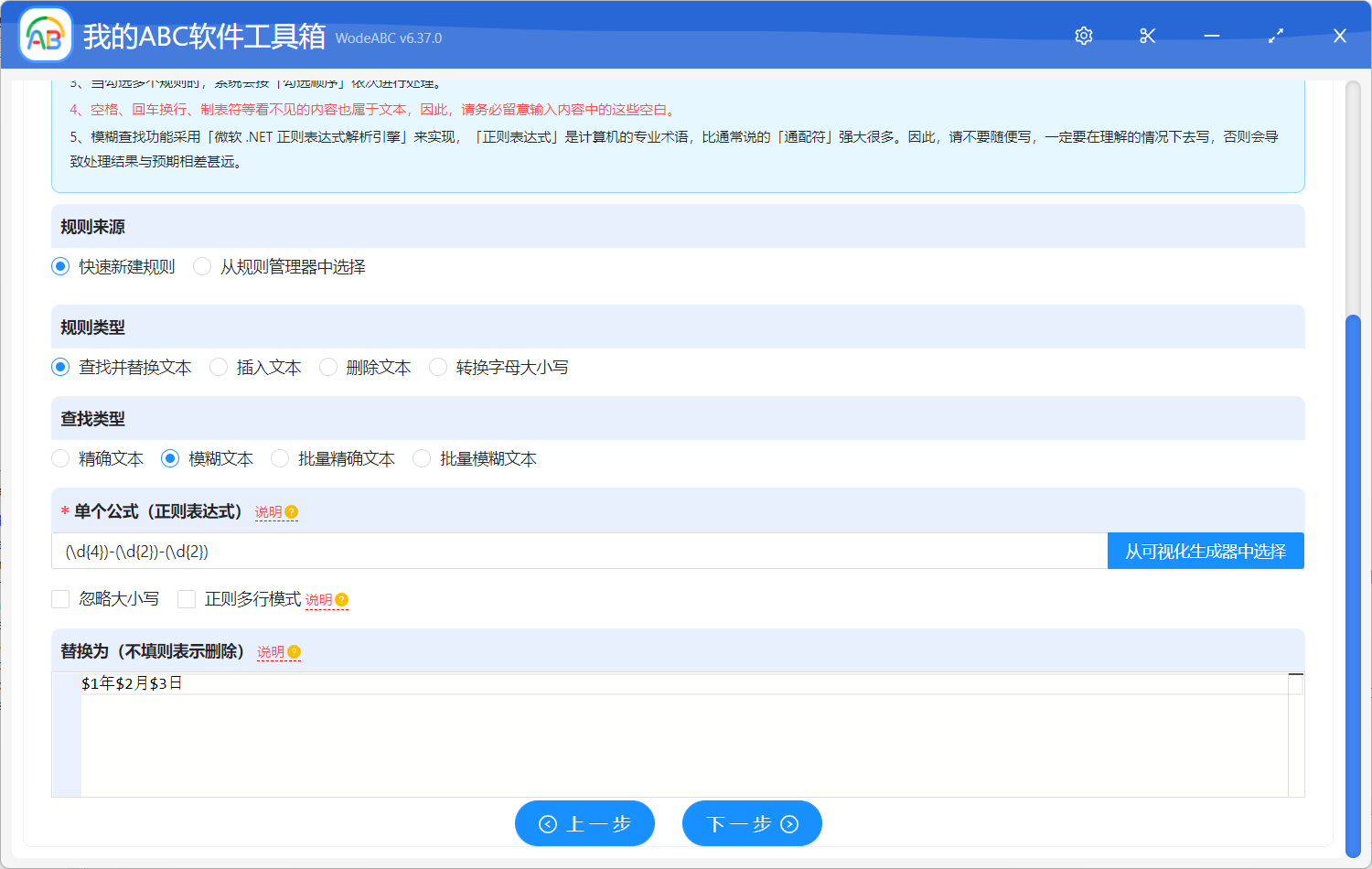
依次類推,各種日期格式之間的轉換按照上面的兩個例子,相信應該都難不倒你了,輸入框填寫的內容分別為(\d{4})-(\d{2})-(\d{2})和$1年$2月$3日,大家根據自己的場景稍微調整就可以了。
做好設置之後,我們就可以點擊下一步,設置輸出目錄了,設置好輸出目錄我們繼續點擊下一步,軟件就會幫我們開始批量修改 Word 中的日期格式的操作了,等待軟件處理完成,我們再進入到輸出目錄查看一下,所有 Word 中的所有日期格式都已經被調整為我們想要的樣式了,是不是非常的實用呢!